Märkus
Juurdepääs sellele lehele nõuab autoriseerimist. Võite proovida sisse logida või kausta vahetada.
Juurdepääs sellele lehele nõuab autoriseerimist. Võite proovida kausta vahetada.
Power Pages võimaldab teil lehele lisada vormikomponente, et kasutajatel oleks võimalik luua, redigeerida ja vaadata Microsoft Dataverse kirjeid.
Lehtede vormid luuakse rakenduse Microsoft Dataverse tabelivormidest.
See juhend näitab, kuidas luua ja lisada oma lehele vormi, hõivata koodikomponentide kaudu rikkalikku teavet ja konfigureerida vormitoiminguid vormil teabe esitamise ajal.
Sellest õpetusest saate teada, kuidas teha järgmist:
- Vormi loomine
- Koodikomponentide lisamine
- Vormi lisamine lehele
- Koodi suvandite konfigureerimine
eeltingimused
- Rakenduse Power Pages kordustellimus või prooviversioon. Hangi Power Pages prooviversioon siin.
- Rakenduse Power Pages saidi loomine. Rakendusega Power Pages saidi loomine.
- Viige õpetus Lehele vormi ja kujunduse lisamine lõpuni.
- Viige õpetus Andmete turvaline kuvamine lehtedel lõpule.
Vormi loomine
See video annab ülevaate vormi loomise toimingutest.
Avage Power Pages.
Valige andme tööruumis tagasiside tabel ja seejärel Vormide vahejaart.

Valige + Uus vorm et avada vormi redaktor.

Täitke üksikasjad.
Andke vormile nimi. Soovi korral saate lisada ka kirjelduse.
Valige käsk Loo.

Vormi saate muuta kasutades Lisa väli menüü valik, või lohistades olemasolevaid välju nende ümberjärjestamiseks.
Valige käsk Avalda vorm.

Valige käsk Tagasi.

Vorm kuvatakse selle tabeli vormide loendis.
Vaata ka
Koodikomponentide lisamine
Koodikomponente saab Dataverse vormidele lisada, et võimaldada täpsemat suhtlust kindlate andmeväljadega. Näiteks saame vormil mitmerealise tekstivälja jaoks lubada rtf-teksti redigeerimise võimalused.
Jaotises andme tööruum valige tagasiside tabel ja seejärel Vormide vahekaart.
Valige varem loodud vorm.
Valige Kommentaarid väli vormil.
Parempoolsest jaotisest valige komponendid ja rtf-tekstiredaktor juhtelement.

Valige nupp Valmis.
Vormil on nüüd väljaga lingitud koodikomponent.
Vormi lisamine lehele
Järgmised juhised annavad teavet vormi lehele lisamise kohta.
See video annab ülevaate sammudest, millega lisada vorm lehele.
Avage Power Pages sait kujundusstuudios.
Valige + ikoon põhi navigeerimise kõrval et lisada leht.
Täitke üksikasjad.
- Andke lehele nimi.
- Valige alustage tühjast mallist.
- Valige suvand Lisa.

Valige komponentide menüüst Vormid.

Valige + Uus vorm.

Täitke üksikasjad.
- Valige Tagasiside tabel.
- Valige varem loodud vorm.
- Valige OK.

Valige nupp Õigused.

Valige Tagasiside õigused.
- Veenduge, et Loomisõigust kontrollitakse ja et anonüümsed ja autenditud veebirollid on lingitud.

Tehke valik Lehe eelvaade.

Koodikomponentide lubamine vormiväljadel
See video annab ülevaate rikastekstiredaktori juhtelemendi vormil konfigureerimise toimingutest.
Kui Dataverse vormi väli on konfigureeritud koodikomponendi kasutamiseks andmete tööruumi või mudelipõhise rakenduse abil, saate lubada koodikomponendi kasutamist veebilehe vormil.
Koodikomponendi lubamiseks:
Valige ülemisest menüüst Redigeeri koodi komponenti.
Lülitage kohandatud komponendi lubamise väli lüliti ümberlülitusasendisse.
Kohandatud komponendid on nüüd selle välja jaoks lubatud.
Valige kujundustuudiost eelvaade ja liikuge oma lehele.
Vormil tuleks väljal kuvada rtf-tekstiredaktori juhtelemendid.
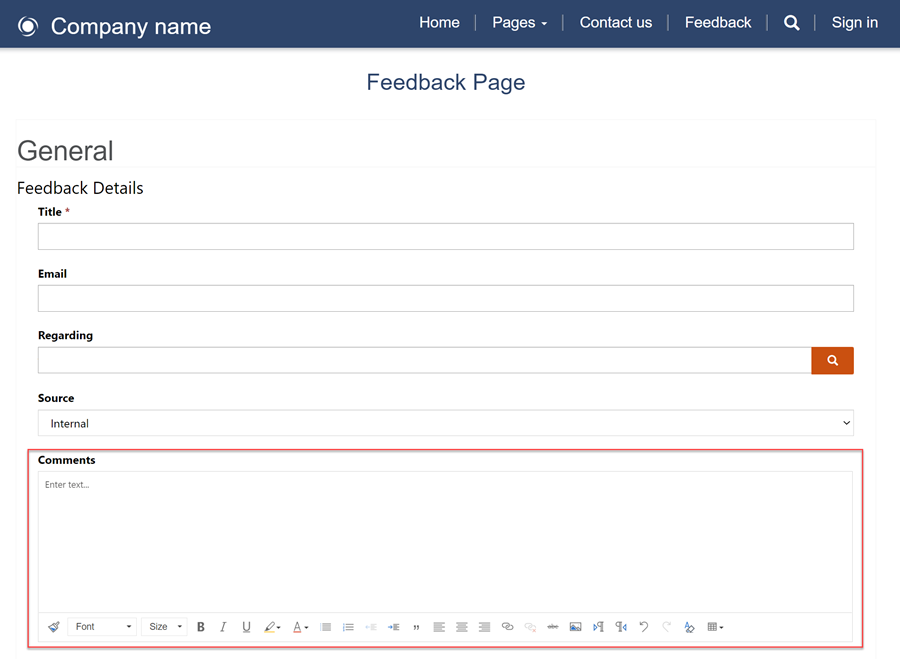
Manusfailide lubamine vormil
See video näitab, kuidas saate vormidel manuseid lubada.
Kasutajad saavad vormiedastusega manuse üles laadida.
Manuste lubamine vormil:
Vormi lisamine või olemasoleva vormi redigeerimine.
Jaotises Lisa vorm modaal, valige Manused vasakult paneelilt.
- Konfigureerige järgmised suvandid:
- Lülitage sisse/välja Manuste lubamine lüliti.
- Lülitage sisse/välja Manus on nõutav lüliti.
- Lülita sisse/välja luba mitu faili lüliti.
- Faili maksimaalne lubatud maht
- Konfigureerige järgmised suvandid:
Märkus.
Lubatud on järgmist tüüpi failid:
- Kõik
- Audio
- Dokument
- Image
- Video
- Konkreetsed (komadega eraldatud väärtused)
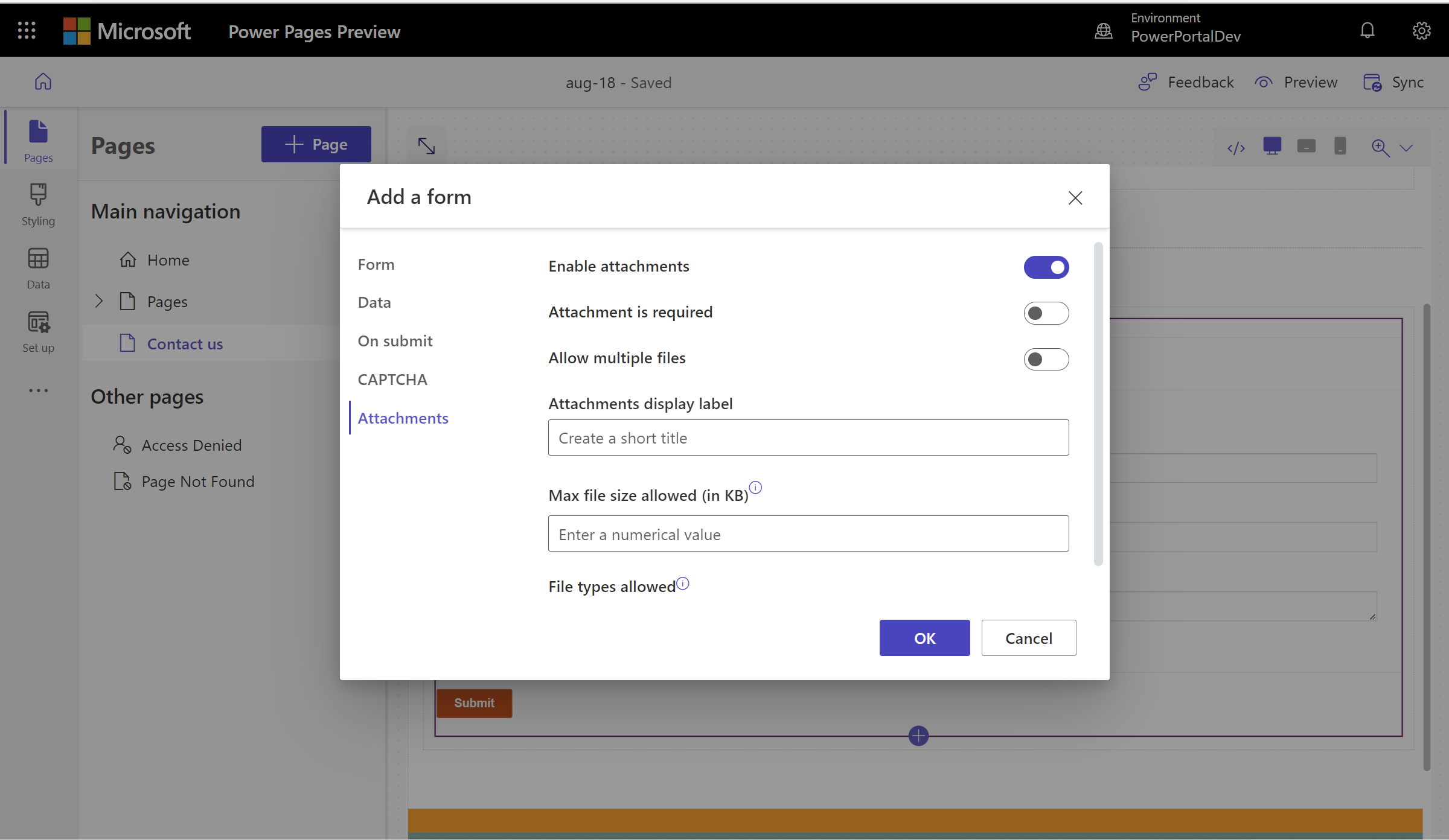
Kui konfigureeritud, kuvatakse lõuendil faili üleslaadimise kohatäide.
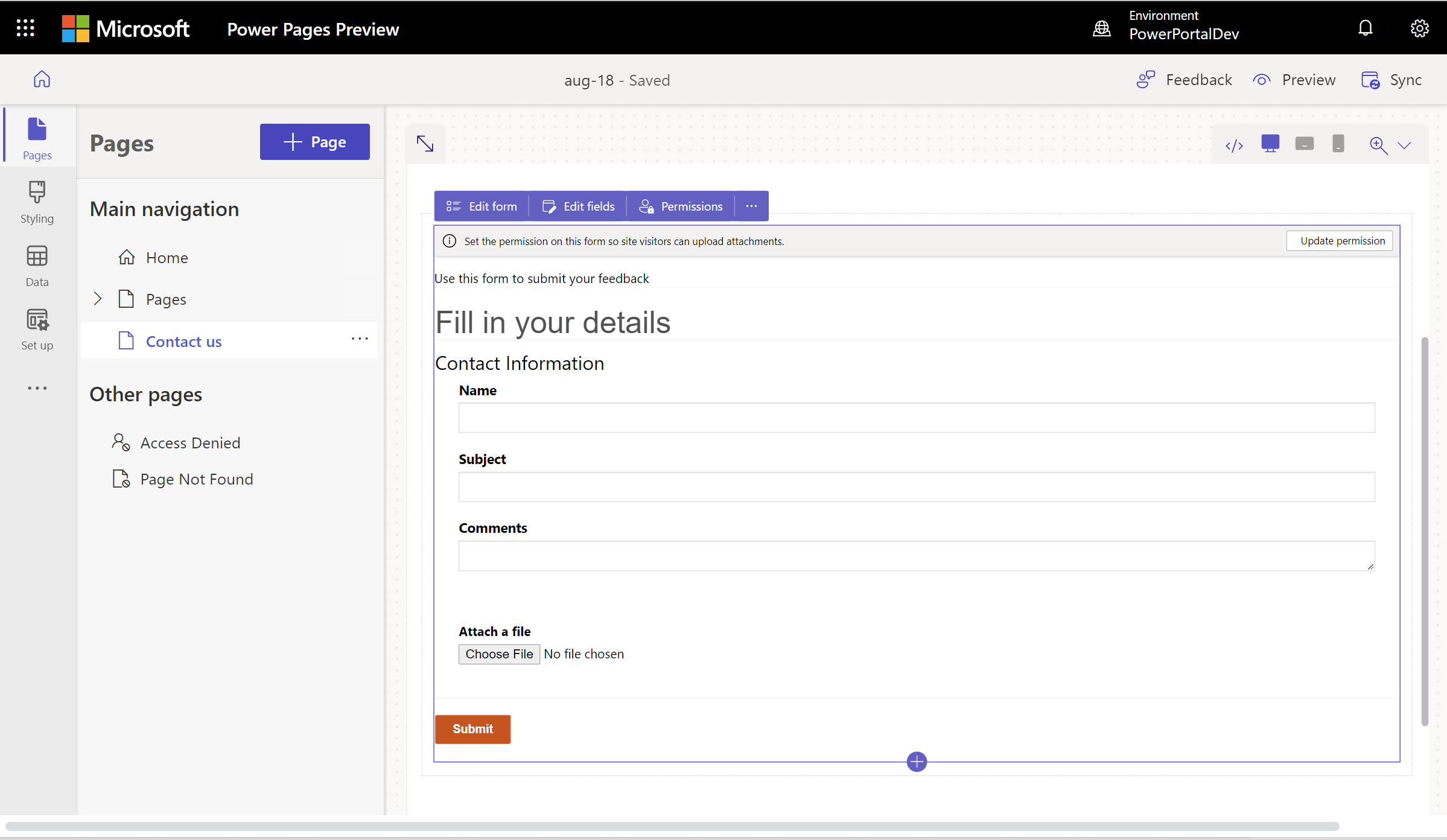
Järgmised toimingud
Järgmiseks lugege, kuidas oma lehel luua mitmeastmeline vorm (täiustatud).